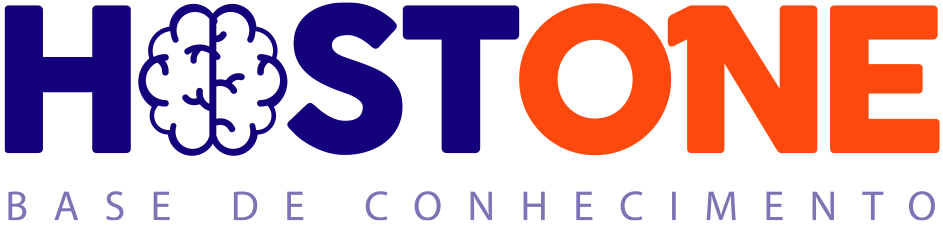Base de Conhecimento
Como ativar arquivamento de mensagens enviadas e recebidas no cPanel
1. Acesse o cPanel no domínio que deseja configurar o arquivamento de mensagens.
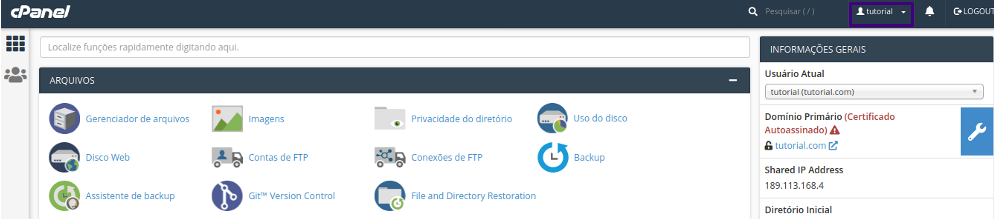
2. No menu Email clique em Arquivamento.
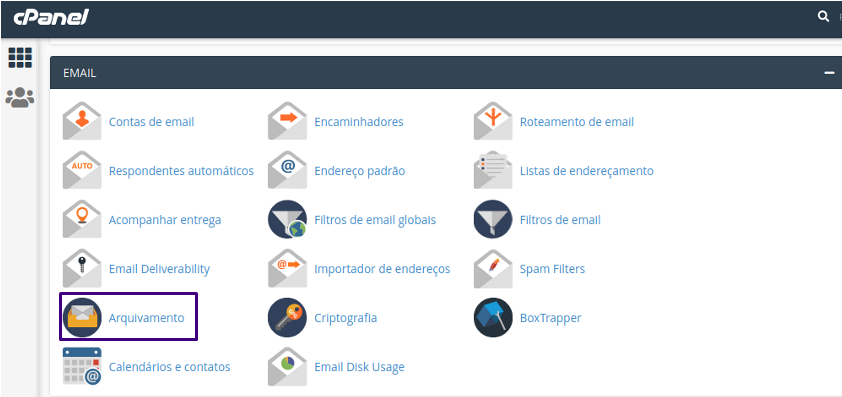
3. Marque as caixas de interesse:
- Mensagens de e-mail recebidas: vai salvar todos os e-mail recebidos pelas contas de e-mail do domínio;
- Mensagens de e-mail da lista de endereçamento de saída: vai salvar todos os e-mail enviados para as listas de e-mail;
- Mensagens de e-mail de saída: vai salvar todos os e-mail enviados pelas contas de e-mail. E pode salvar os e-mails por um período especifico entre “1 mês e 10 anos” ou “permanente”.
Agora basta clicar em Aplicar a todos os meus domínios.
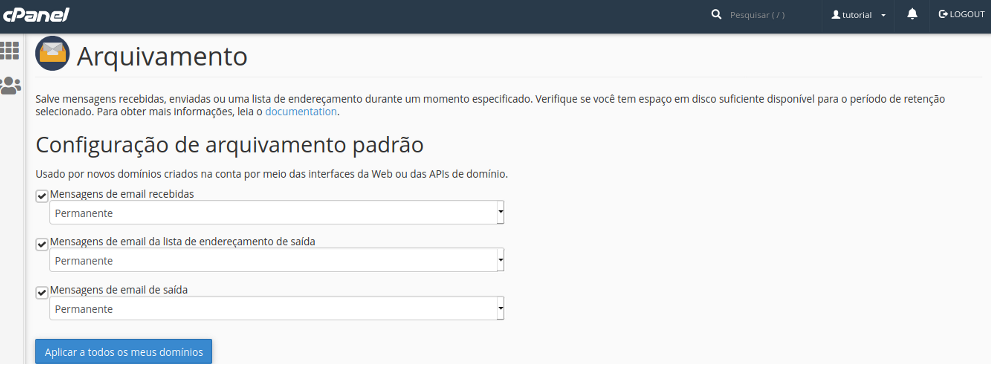
4. Logo após realizar o arquivamento das mensagens de e-mail, vá em gerenciar arquivamento, e habilite as opções:
- Acesso IMAP: instruções sobre como acessar o arquivamento usando um cliente de e-mail.
- Baixar arquivamento: baixa o arquivamento de e-mail no computador.
- Acessar Webmail: exibe o arquivamento de e-mail usando o webmail.
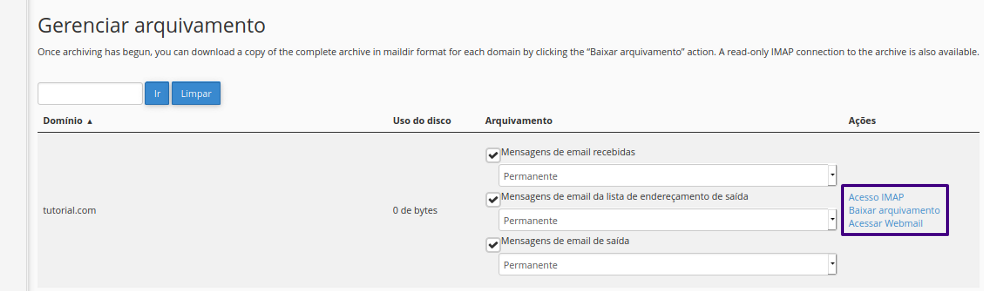
Ficou com alguma dúvida? Fale com a gente. Se você é nosso cliente abra um chamado. Caso não seja, ligue: 4020-1593.